Tema de auto-instalare Windows. unul dintre cele mai populare printre utilizatorii de computere și laptop-uri.
Mai devreme sau mai târziu, toată lumea se confruntă cu nevoia de a instala sau reinstala sistemul de operare și apoi începe căutarea de cunoștințe, cine o poate face. Nu este rar ca astfel de cunoștințe să facă acest serviciu pentru bani, dar unde să mergeți pe piață există o cerere, ceea ce înseamnă că puteți câștiga bani în acest sens.
Ei bine, vă sugerez să învățați singuri cum să faceți față acestei sarcini și să nu cheltuiți mai mulți bani pe ea. Pentru instalare avem nevoie de un disc sau de o unitate flash USB cu distribuție Windows. Articolele care pot veni la îndemână dacă nu știți cum să ardeți un disc și cum să puneți descărcarea pe CD-ROM:
Deci, dacă totul este gata pentru tine, atunci poți continua. Vă dau un sfat, dacă instalați Windows pe un laptop, apoi scrieți imediat cheia de produs, astfel încât să nu îl întoarceți în timpul instalării.
Voi instala Windows 7 de pe unitatea flash USB, setările din BIOS sunt setate, așa că imediat după ce computerul repornește, încep instalarea. Dacă instalați de pe un CD, de la început, poate fi necesar să apăsați orice tastă de pe tastatură pentru a confirma instalarea

La început, ni se oferă să alegem o limbă, să las "rusă" și să dau clic pe "Următorul"
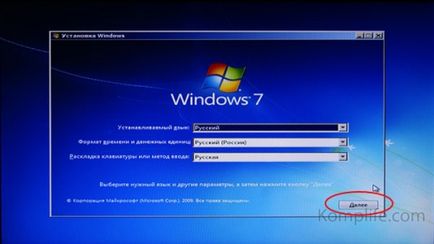
Aici totul este clar, o "Instalare"

Acceptați termenii licenței

La acest pas ni se oferă să alegeți, să actualizați un Windows existent sau să faceți o instalare nouă (completă), aleg cea de-a doua opțiune

Fiți deosebit de atent aici, am un hard disk împărțit în două (C :) și (D :), și există, de asemenea, o mică partiție de sistem, dimensiunea de 100 Mb. Pentru instalarea corectă, dacă reinstalați un sistem existent, vă recomand să formatați discul de sistem unde Windows și această partiție mică sunt deja instalate. Toate datele importante pe care le-am pre-transferat pe disc (D :), nu-l ating! Dați clic pe linkul "Setări unitate"
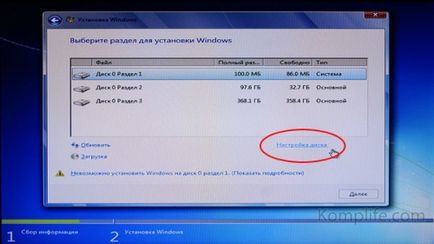
Acum, la rândul său, selectați discurile necesare și faceți clic pe "Format" (Aveți grijă, toate datele vor fi șterse definitiv, salvați-le în avans!)
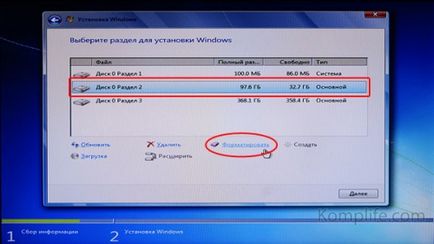
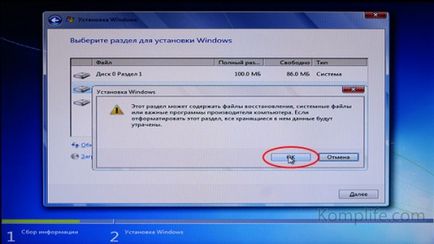
Dischetele necesare au fost formatate, trecem la instalare, apăsăm butonul "Next"
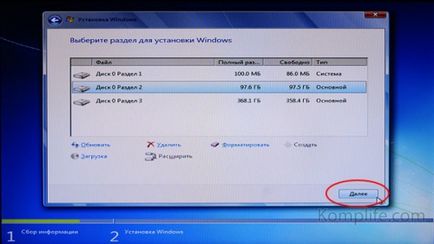
Procesul de instalare a datelor de pe un disc (unitate flash)

La sfârșitul procesului, sistemul va reporni automat, în acest moment nu uitați să setați setările implicite BIOS sau să scoateți unitatea flash USB, altfel această etapă se poate întâmpla din nou :)

Vedem o fereastră familială de instalare, ședem în așteptare sau nu atingem nimic, calculatorul se va reporni

După repornire, va exista o verificare și configurare automată a echipamentului

Stadiul final al instalării, aici trebuie să introduceți numele de utilizator și să vină cu numele computerului, numele de utilizator, după cum ați ghicit, trebuie să veniți, puteți să vă scrieți :)
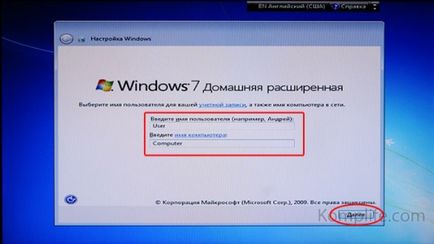
Puteți închide imediat contul dvs., doar în cazul în care ați scris vreodată parola, de multe ori este apoi uitat

În această fereastră, trebuie să introduceți aceeași cheie de produs (licență) care se află pe eticheta de pe partea inferioară a notebook-ului sau pe unitatea de sistem. Faceți clic pe "Următorul"
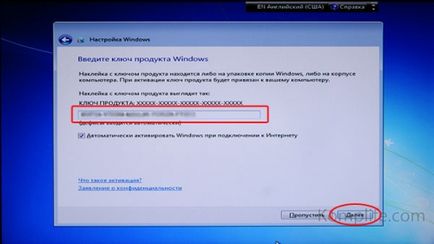

Verificați dacă data și ora sunt corecte
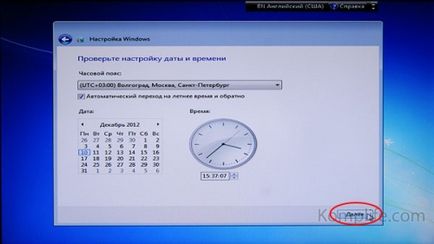
Windows completează aplicarea parametrilor

Terminat, desktop-ul apare, instalarea este finalizată!

Acum rămâne doar să instalați driverele și software-ul necesar. După cum puteți vedea totul este foarte simplu, acum puteți câștiga și prin instalarea numai a software-ului licențiat!
Articole similare
-
Windows 10 a instalat forțat o actualizare gratuită și o instalare curată
-
Instalați Windows XP ca al doilea sistem de operare pe un computer cu Windows 7 instalat
Trimiteți-le prietenilor: